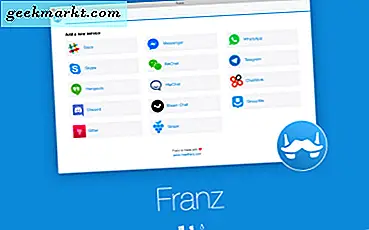Bu yüzden, küçük Pixel kardeş olan Pixel 3'ü yaklaşık bir aydır kullanıyorum. Gerçekten sevdiğim şey, temiz Android deneyimi ve gerçekten hoşlanmadığım şey pil ömrü. Yoğun bir kullanım gününde, telefonumu günde iki kez şarj etmem gerekiyor. Bu yüzden pil kullanımını nasıl azaltacağıma dair yollar bulmaya başladım. Ve ben bunun üzerindeyken, işte bir Google Pixel Telefonda pil ömrünü iyileştirmenin 8 yolunun derlenmiş bir listesi.
Google Pixel Pil Ömrü Sorunlarını Düzeltin
1. Her zaman açık ekranı kapatın
Pixel bir AMOLED ekrana sahiptir ve varsayılan olarak, her zaman açık ekranınız açıktır. Çok fazla pil tüketmez, ancak kapattığınızda pil ömründe hafif bir artış görebilirsiniz. Her zaman açık ekran, bir AMOLED ekran olduğu için çok fazla LED'i uyandırmaz, ancak bildirim durumunda cihazı sürekli olarak uyandırır ve dahası, dikkat dağıtıcıdır. Her seferinde telefonunuza bakmak istemenizi sağlar.
![]()
2. Koyu Modu Kullan
Pixel serisinde AMOLED ekran bulunur ve karanlık modu kullanmak gerçekten etkilidir. Karanlık mod, yalnızca düşük ışıkta gözleri daha az zorlamakla kalmaz, aynı zamanda pil ömrü için bir nimet olduğunu da kanıtlar. AMOLED ekranlar söz konusu olduğunda, karanlık bir ekran kullandığınızda, ekranın siyah kısmındaki LED'ler kapanır. Bu, telefonu daha az bataryaya ihtiyaç duyduğu düşük güç moduna geçirir.
Android 10'da karanlık modu çevirmek oldukça kolaydır. Sadece Ayarlar menüsüne gidin ve Ekran bölümünün altında Karanlık modu açın.
![]()
3. Dokunsal geri bildirimi kapatın
İyi hissettirdiği kadar, dokunsal geri bildirim pil ömrünü olumsuz etkiler. Dokunsal geribildirim, dokunduğunuzda telefonunuzdan aldığınız hafif titreşimli geri bildirimdir. Klavyede yazarken benzer titreşimli geri bildirim alırsınız. Bu dokunsal geri bildirim, titreşim motorunun pilinizin suyunu alan çeşitli yoğunluklarda çalışmasını gerektirir.
Ancak, Android ayarlar menüsünden dokunsal geri bildirimi tamamen devre dışı bırakabilirsiniz. Bunu yapmak için Sistem Ayarlarına gidin ve Ses üzerine dokunun. Ses menüsünün altında, "Dokunma Titreşimi" olacak, geçişi kapatacaksınız ve cihaz boyunca dokunsal geri bildirimi devre dışı bırakacaktır.
![]()
4. Gereksiz uygulama bildirimlerini kapatın
Android 9.0 sonrası Google, uygulama bildirimlerini daha fazla vurgulamaya başladı. Şimdi, basit bir "Bildirimleri Göster" geçişi yerine, bildirim kontrollerini ayrıntılı şekilde incelediniz. Örneğin, Microsoft'un SMS Organizer uygulamasını kullanıyorum. Şimdi, uygulama bana nadiren bir anlaşma gönderiyor ve yerel hatırlatma işlevini kullanma hakkında bildirimler veya ince hatırlatıcılar sunuyor. Ancak, SMS, OTP'ler dışında, SMS uygulamasından bu bildirim gruplarını istemiyorum.
Artık uygulama için belirli bildirim türlerini devre dışı bırakabilirim. Uygulama Ayarlarına gidin ve Bildirimler'e tıklayın. Uygulamadan almak istemediklerinizi devre dışı bırakabileceğiniz farklı bildirim türleri görürsünüz. Artık, bir kez devre dışı bıraktığınızda, uygulama, pil ömrü üzerinde ince bir etkisi olacak bu bildirimler için telefonunuzu uyandırmayacaktır.
![]()
5. Nadiren kullanılan hareketleri devre dışı bırakın
Pixel cihazları, uyandırmak için telefonu kaldırmak, sessize almak için çevirmek vb. Gibi süslü hareketlerle gelir. Bu hareketler kullanışlı olsa da, Flip Kamera, Aktif Kenar, Zil Sesini Önleme vb. Gibi nadiren kullanılanlar vardır. bu jestleri kullanın ve bu nedenle onları tamamen devre dışı bıraktım. Bu, telefonun bu hareketleri sürekli izlemesini kısıtlar.
Hareketlerden herhangi birini kullanmıyorsanız, onları tamamen devre dışı bırakmanızı tavsiye ederim çünkü hareketler çok büyük bir kaynak hoggerıdır. Telefonunuz, hareket ve etkinliği algılamak için sürekli olarak sensörlerden veri çekmeye devam etmelidir.
6. Uygulama izinlerini değiştirin
Android 10 ile, "Yalnızca uygulamayı kullanırken izin ver" iznine sahibiz. Temel olarak, bu izni ayarlarsanız, uygulama yalnızca GPS kullanabilir veya ön planda çalışırken onu açabilir. Bu sadece gizlilik için değil, aynı zamanda pil ömrü için de harika. Facebook, Messenger, Google Maps, Instagram gibi uygulamalar, konumunuzu arka planda bile almak için GPS'i sürekli olarak uyandırır. Bu iznin açılması, Pixel telefonunuzun pil ömründe küçük bir artış sağlayacaktır.
Ayrıca, gerektirmeyen bazı uygulamaların arka plan verilerini devre dışı bırakarak da pil ömrünü artırabilirsiniz. Örneğin, Facebook'un arka planda veri kullanmasını istemiyorum. Bunu yapmak için, Android Sistem Ayarlarına gidin ve "Ağ ve İnternet" seçeneğine dokunun. "Ağ ve İnternet" menüsünde, Veri Tasarrufu'na dokunun ve geçişi açın.
Varsayılan olarak, Veri Sunucusu tüm uygulamalar için arka plan verilerini devre dışı bırakır ve buna göre yönetir. Ancak, arka planda veri kullanmakta sorun yaşamadığınız uygulamalar için geçişi manuel olarak açabilirsiniz. Benim durumumda, Facebook için geçişi kapalı tuttum. Yani artık Facebook'un arka planda veri kullanımı olmayacak.
![]()
7. Google Sync'i devre dışı bırakın
Pil ömrü hala zayıfsa, Google hesabı senkronizasyonunu devre dışı bırakmak harika bir seçenektir. Ancak bu, herhangi bir e-posta almayacağınız ve arka planda Google Foto senkronizasyonu devre dışı bırakılacağı için gerçekten bir uzlaşma olacaktır. Ayrıca takvim, kişiler, sürücü senkronizasyonu da devre dışı bırakılacaktır. Uygulamayı açtığınızda verileri manuel olarak senkronize edebilir ve yenileyebilirsiniz. Google uygulamasının işlevselliğini büyük ölçüde azalttığı için bunu son bir önlem olarak yapmanızı tavsiye ederim.
![]()
8. Pil tüketen uygulamaları bulun
Google, Android 7.0'da doz modunu tanıttı ve genel olarak tüm cihazlarda pil ömrünü artırdı. Bilmiyorsanız, Doze modu, ekran kapalıyken uygulamaları uyku durumuna geçirir. Android, arka planda uygulamaları yönetme konusunda oldukça yeteneklidir. Bununla birlikte, kötü kodlanmış bir üçüncü taraf uygulaması uyanık kalabilir ve hatta CPU'nun uyanık kalmasına neden olarak pil ömrünün azalmasına neden olabilir. Uygulamayı bulmalı ve ya kaldırmalı ya da izinlerini değiştirmeliyiz.
Sistem ayarlarına gidin ve Pil üzerine dokunun. Pil menüsünde, sağ üst köşedeki üç noktaya ve ardından "Pil Kullanımı" na dokunun. Pil kullanımı sayfasında, pil ömrünü tüketen en iyi uygulamaları görebilirsiniz. Bu listede şüpheli bir uygulama bulursanız onu kaldırabilirsiniz.
Kapanış Sözleri
Bu, Pixel cihazınızın pil ömrünü nasıl iyileştirebileceğinize dair bazı ipuçlarının listesiydi. Daha geniş bir notta, Android'deki pil tüketiminin çoğu, Android uygulamalarının ve hatta Google Apps'ın arka plan etkinliğinden kaynaklanıyor. Android 10, pil yönetimi, uygulama izinleri açısından çok öne çıktı, ancak boşluğu doldurmak için çok şey yapılması gerekiyor.
Pixel cihazlarının son derece zayıf bir pil ömrüne sahip olduğunu söylemiştik. Uzun vadeli bir durum düzeltmesi için, Pixel için bir pil kutusu da arayabilirsiniz. NEWDERY Google Pixel 3 XL pil gücü çantasına göz atabilirsiniz. Daha fazla sorun veya soru için aşağıdaki yorumlarda bana bildirin.
Ayrıca Oku: Android için WhatsApp'ta Parmak İzi Kilidi Nasıl Etkinleştirilir